Un gestore di rete si trova spesso in situazioni in cui deve modificare varie configurazioni di rete. Per fare ciò, ha bisogno di conoscere tutte le interfacce di rete disponibili nel suo sistema. Pertanto, in questo articolo, spieghiamo i metodi che puoi usare per elencare le interfacce di rete in Debian 11.
Elenco delle interfacce di rete su Debian
Per elencare le interfacce di rete in Debian 11, puoi utilizzare uno qualsiasi dei sei metodi discussi di seguito:
Utilizzo del comando ip
Per elencare le tue interfacce di rete in Debian 11 usando l'IP comando, dovrai eseguire i seguenti passaggi:
Avviare il terminale in Debian 11 e quindi digitare il seguente comando seguito premendo il tasto Invio:
ip addr
Questo comando è mostrato nell'immagine seguente:

Non appena questo comando verrà eseguito correttamente, sarai immediatamente in grado di vedere tutte le tue interfacce di rete sul tuo terminale come mostrato nell'immagine seguente:
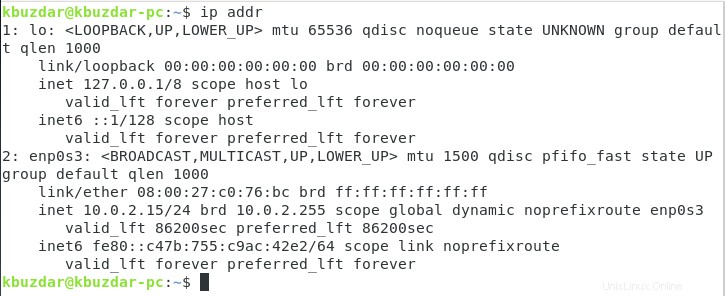
In alternativa, puoi anche digitare il seguente comando nel tuo terminale e quindi premere il tasto Invio:
ip link show
Questo comando è mostrato nell'immagine seguente:

L'output del comando sopra indicato è mostrato nell'immagine seguente:
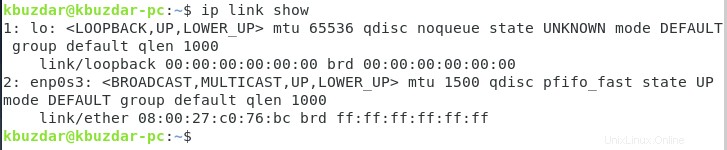
Utilizzo del comando netstat
Per elencare le tue interfacce di rete utilizzando netstat comando in Debian 11, dovrai eseguire i passaggi indicati di seguito:
Prima di tutto, dovrai avviare il terminale in Debian 11. Dopo averlo fatto, digita il seguente comando nel tuo terminale e poi premi il tasto Invio:
netstat -i
Se ricevi un messaggio di errore durante l'esecuzione di questo comando, probabilmente dovrai installare il pacchetto net-tools prima di eseguire questo comando. Puoi farlo digitando il seguente comando nel tuo terminale e quindi premendo il tasto Invio:
sudo apt install net-tools
Dopo aver eseguito correttamente questo comando, puoi eseguire facilmente il comando netstat come mostrato nell'immagine seguente:

Non appena il comando netstat verrà eseguito correttamente, sarai in grado di vedere tutte le tue interfacce di rete sul tuo terminale come mostrato nell'immagine seguente:

Elenca le interfacce di rete usando il filesystem /sys
Per elencare le tue interfacce di rete in Debian 11 usando ls comando, dovrai eseguire i seguenti passaggi:
Avviare il terminale in Debian 10 e quindi digitare il seguente comando seguito premendo il tasto Invio:
ls /sys/class/net
Questo comando è mostrato anche nell'immagine seguente:

La corretta esecuzione di questo comando ti mostrerà il seguente output sul tuo terminale:

Usa il comando ifconfig
Per elencare le tue interfacce di rete utilizzando ifconfig comando in Debian 11, dovrai eseguire i passaggi indicati di seguito:
Prima di tutto, dovrai avviare il terminale in Debian 11. Quindi digita il seguente comando nel tuo terminale e premi il tasto Invio per eseguirlo:
/sbin/ifconfig
Questo comando è mostrato nell'immagine seguente:

Non appena questo comando verrà eseguito correttamente, sarai in grado di vedere un elenco di tutte le tue interfacce di rete sul tuo terminale come mostrato nell'immagine seguente:
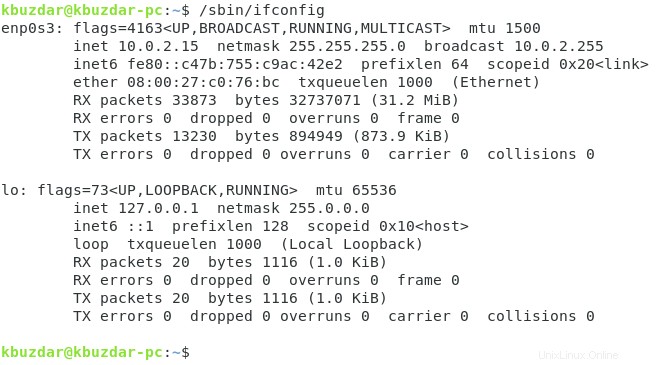
Usa il comando nmcli per elencare le interfacce di rete
Per elencare le tue interfacce di rete in Debian 11 usando nmcli comando, dovrai eseguire i seguenti passaggi:
Avviare il terminale in Debian 11 e installarvi il Network Manager digitando il seguente comando e quindi premendo il tasto Invio:
sudo apt install network-manager
Questo comando è mostrato nell'immagine seguente:

Ora devi avviare il servizio Network Manager. Per fare ciò, digita il seguente comando nel tuo terminale e quindi premi il tasto Invio:
sudo systemctl start network-manager
Questo comando è mostrato anche nell'immagine seguente:

Dopo aver eseguito questa operazione, sarà necessario abilitare il servizio Network Manager. Per fare ciò, devi digitare il seguente comando nel tuo terminale e quindi premere il tasto Invio:
sudo systemctl enable network-manager
Questo comando è mostrato nell'immagine seguente:

Infine, esegui il seguente comando nel tuo terminale e quindi premi il tasto Invio:
nmcli device status
Questo comando è mostrato nell'immagine seguente:

Non appena questo comando verrà eseguito correttamente, sarai in grado di vedere tutte le tue interfacce di rete sul tuo terminale come mostrato nell'immagine seguente:
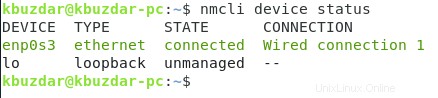
Usa /proc/net/dev
Per elencare le tue interfacce di rete utilizzando il cat comando in Debian 11, dovrai eseguire i passaggi indicati di seguito:
Prima di tutto, dovrai avviare il terminale in Debian 11. Quindi digita il seguente comando nel tuo terminale seguito premendo il tasto Invio:
cat /proc/net/dev
Questo comando è mostrato anche nell'immagine seguente:

L'output di questo comando è mostrato nell'immagine seguente:
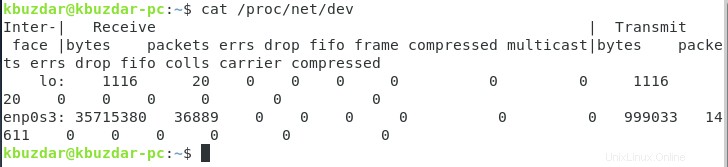
Conclusione
Seguendo uno dei metodi discussi in questo articolo, puoi facilmente scoprire tutte le tue interfacce di rete. Tutti questi metodi sono abbastanza semplici e convenienti da seguire. Inoltre, funzioneranno sicuramente perfettamente con i sistemi Debian 11.